我们在使用word进行画图时,会自动创建一个画布,其实我们在使用过程不需要此画布,那么如何取消画布呢?本人根据自己的经历跟大家交流一下,希望对你有所帮助。

一、显示画布
1、启动word2003,执行绘图-长方形命令,在页面上出现了画布。

2、接着直接执行ctrl+z组合键,就可以撤销本次的画布,页面上的画布就不见了。
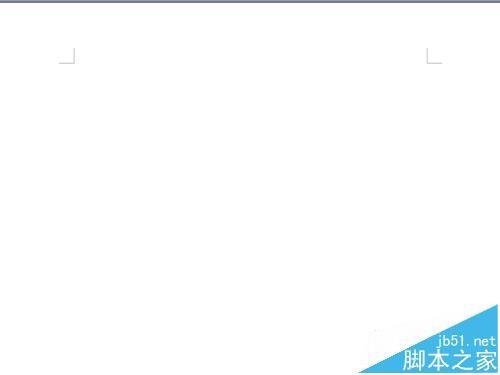
3、接着就可以在页面拖动既可以画出图形。
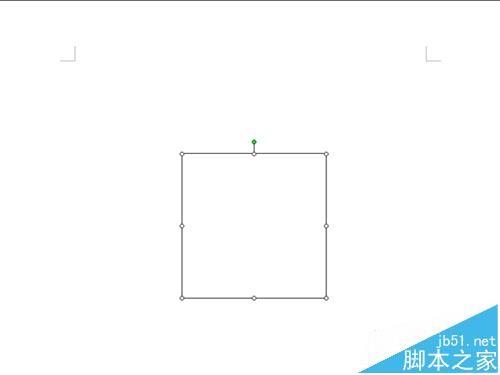
二、取消画布
1、那么如何彻底取消画布呢?执行工具-选项命令,在弹出的选项对话框中切换到常规。
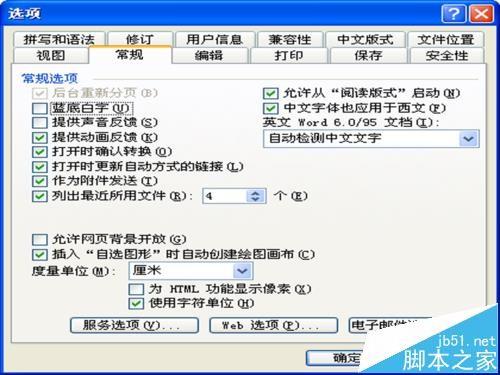
2、在常规对话框中,在下面找到“插入自选图形时自动创建绘图画布”,取消该选项。
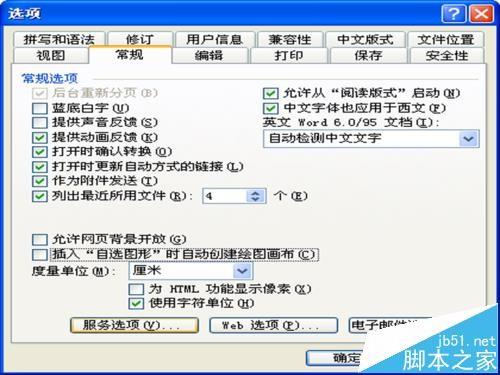
3、点击确定按钮后,这样在页面中绘制图形时就不会出现画布了。

